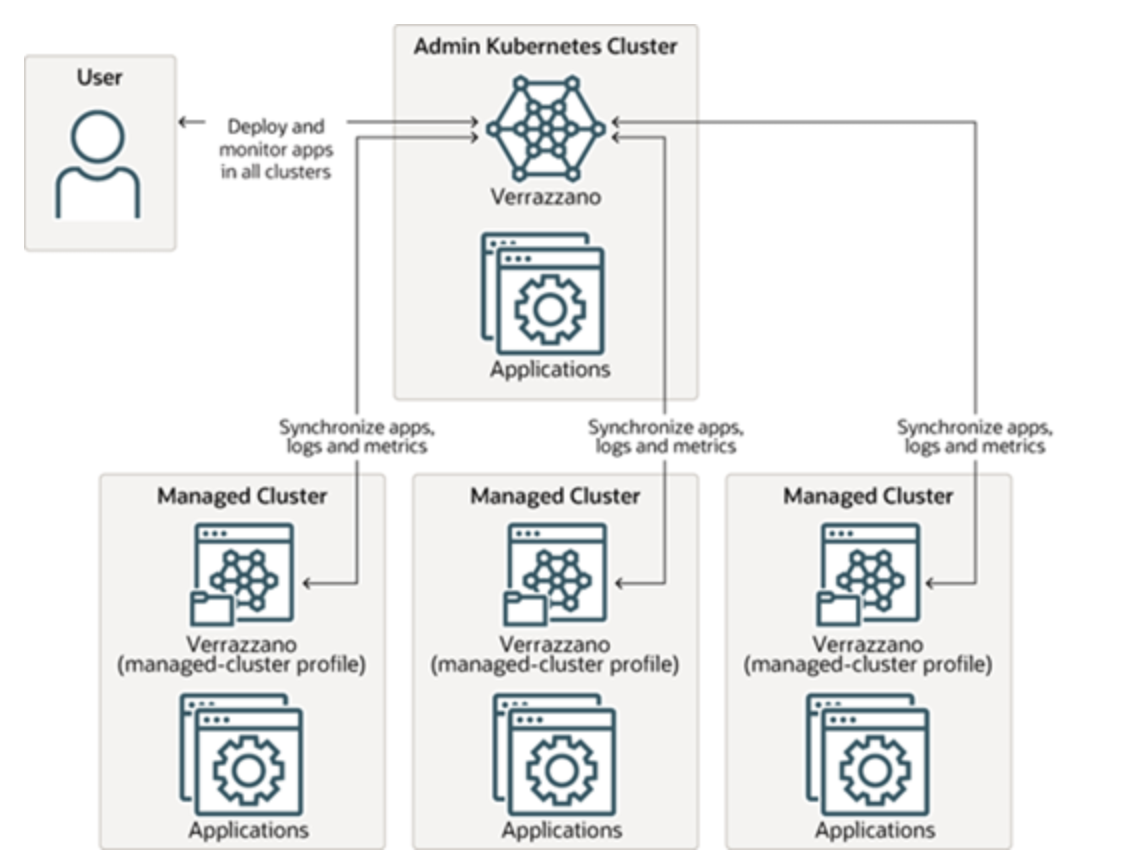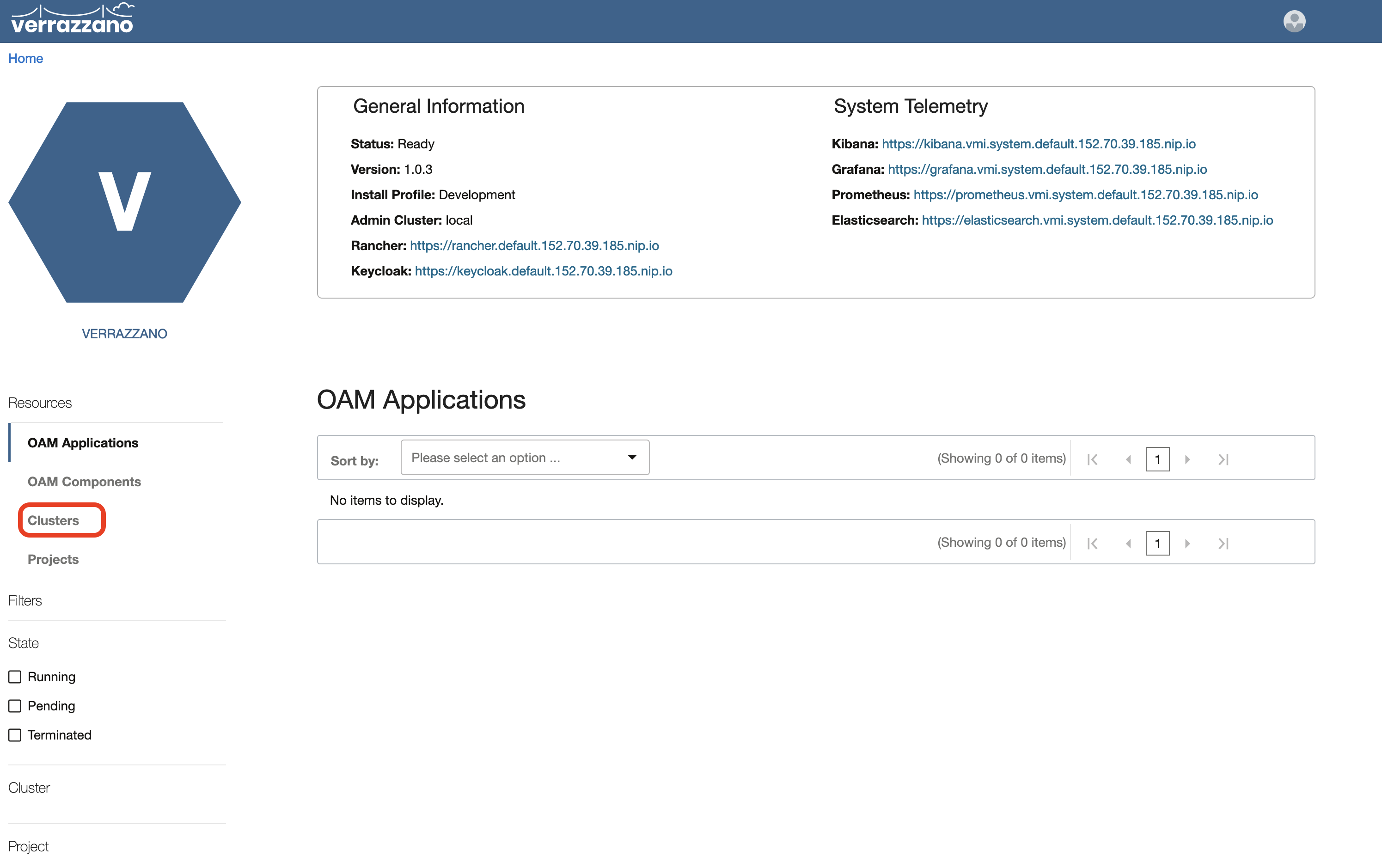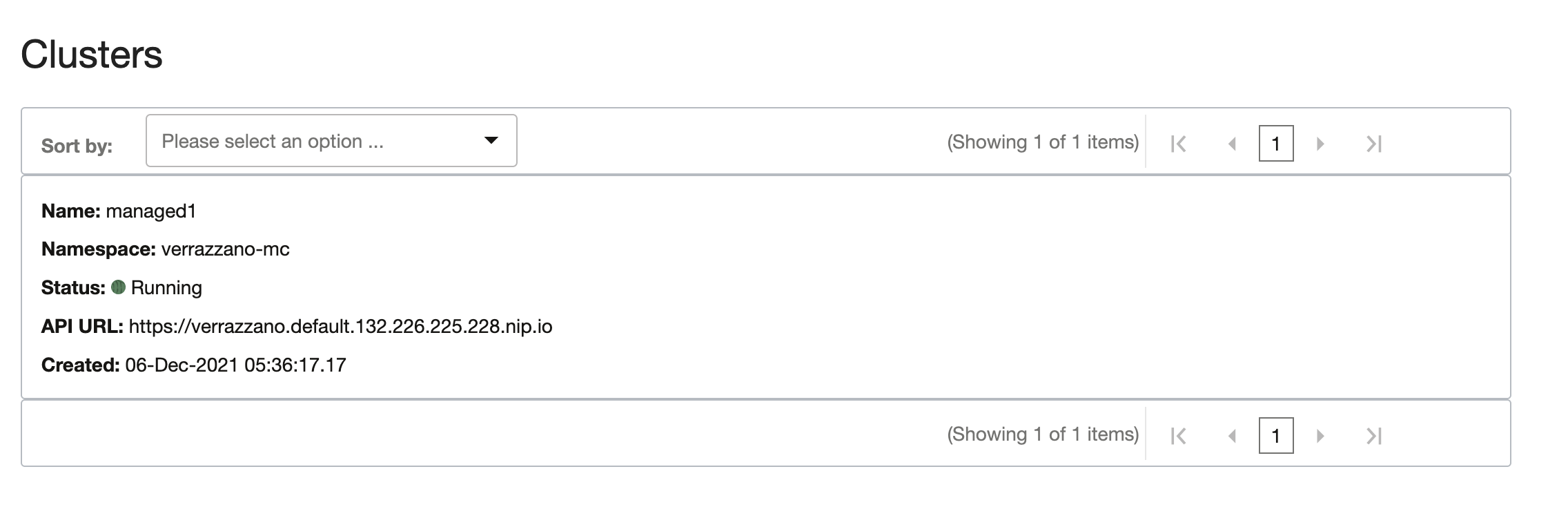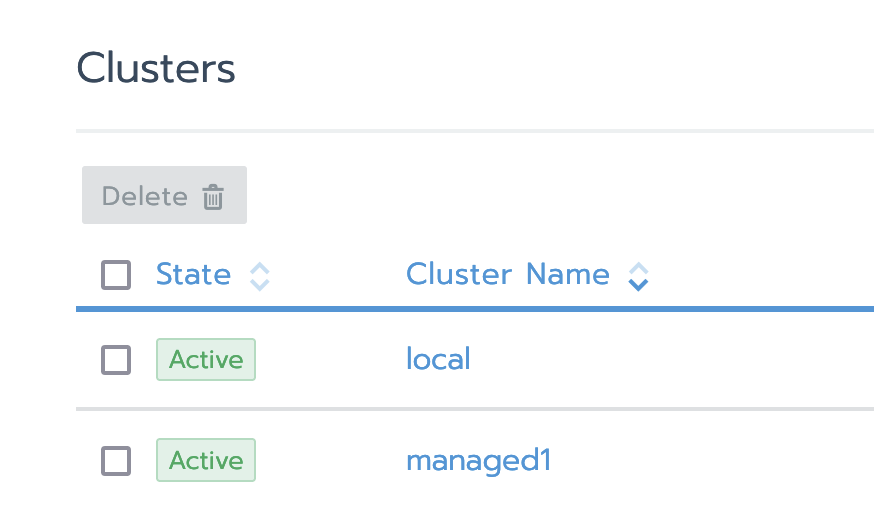はじめに
この記事は、Oracle Cloud Infrastructure Advent Calendar 2021 その2 Day 6 の記事として書かれています。
みなさんはVerazzanoという製品をご存知でしょうか?
実は1年以上前になりますが、Cloud Native Days Tokyo 2020の場をお借りしまして、スポンサーセッションとして、Verazzanoのご紹介をさせて頂きました。
この時は、まだアルファ版だったのですが、今夏に正式リリースされています。
この記事では、このVerrazzanoで構築できるマルチクラスタ環境を作ってみたいと思います。
そもそもVerrazzanoって何?
まずは、Verrazzanoの概要だけご紹介しておきます。
概要資料はこちらに置いてありますが、この資料から、Verrazzanoを1枚で説明するとすると以下のスライドが適切かなと思います。
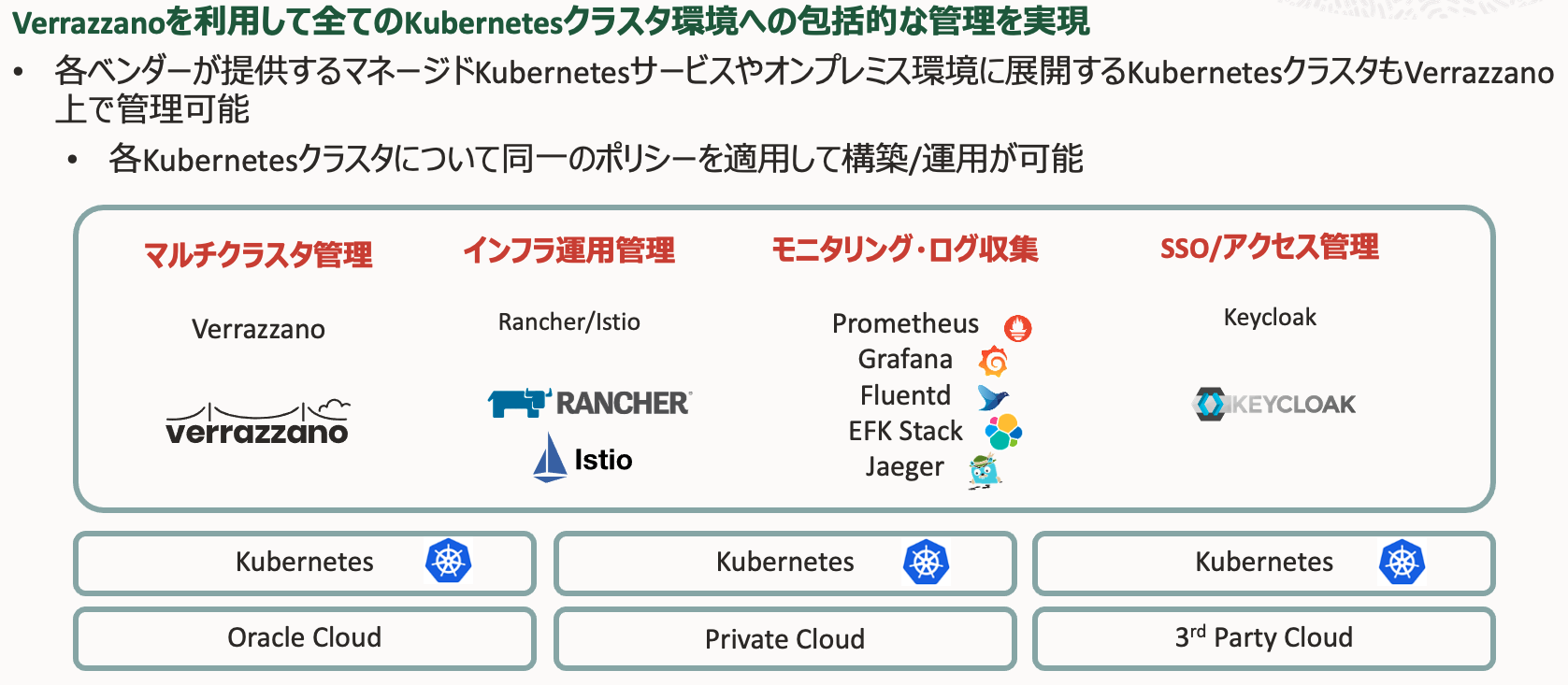
中身はオープンソースのプロダクトの集合体になっており、これらのプロダクトをユーザが使いやすいように統合管理できるようになっているのがVerrazzanoです。
それぞれのプロダクトを見て頂ければ一目瞭然ですが、マルチクラスタ管理からアプリケーションのライフサイクル管理を一括で行えるサービススタックが含まれています。
今回は、このVerrazzanoを利用してマルチクラスタ環境を構築してみます。
環境は、Oracle Cloud Infrastructure Advent Calendarということで、もちろんOracle Cloud Infrastructure(以下、OCI)上のマネージドKubernetesサービスであるOracle Container Engine for Kubernetes(以下、OKE)上に構築します。
Verrazzano自体は、ハイブリッドな仕組み(将来的にはマルチクラウドも予定)なので、他にもkindや一般的なKubernetes環境にも構築することができます。
各環境のインストール手順については、こちらに記載があります。
OKEクラスタの準備
今回利用するOKEクラスタを準備していきます。
今回は、マルチクラスタ環境なので、2つのクラスタを準備します。
OKEの構築手順は、こちらのチュートリアルを参考に構築してください。
今回は、マルチクラスタ管理なので、2つのOKEクラスタを構築します。
- Adminクラスタ
- VM.Standard2.4 × 3 Node
- 管理対象クラスタ
- VM.Standard.E3.Flex 1oCPU/8GB RAM × 3 Node
Verrazzanoのインストール
ここからは、OKEクラスタが構築されているものとして進めていきます。
まずは、OKEクラスタにVerrazzanoをインストールしていきます。
最初にVerrazzano Operatorをインストールします。
kubectl apply -f https://github.com/verrazzano/verrazzano/releases/download/v1.0.3/operator.yaml
インストール完了するまで待機します。
kubectl -n verrazzano-install get pods -w
NAME READY STATUS RESTARTS AGE
verrazzano-platform-operator-54cf56884f-kvdfk 0/1 Init:0/1 0 12s
verrazzano-platform-operator-54cf56884f-kvdfk 0/1 PodInitializing 0 18s
verrazzano-platform-operator-54cf56884f-kvdfk 0/1 Running 0 19s
verrazzano-platform-operator-54cf56884f-kvdfk 0/1 Running 0 24s
verrazzano-platform-operator-54cf56884f-kvdfk 1/1 Running 0 85s
続いて、カスタムリソースを作成していきます。
現時点では、Verrazzanoにはprod、dev、managed-clusterの3つのプロファイルを設定できます。
それぞれプロファイルの違いについては、こちらを確認してください。
この記事では、devで作成します。
kubectl apply -f - <<EOF
apiVersion: install.verrazzano.io/v1alpha1
kind: Verrazzano
metadata:
name: my-verrazzano
spec:
profile: ${VZ_PROFILE:-dev}
EOF
インストール中のログは以下のコマンドで確認できます。
kubectl logs -n verrazzano-install \
-f $(kubectl get pod \
-n verrazzano-install \
-l job-name=verrazzano-install-my-verrazzano \
-o jsonpath="{.items[0].metadata.name}")
---
[2021-12-06 04:24:53 UTC]
[2021-12-06 04:24:53 UTC] Installation Complete.
[2021-12-06 04:24:53 UTC]
[2021-12-06 04:24:53 UTC] Verrazzano provides various user interfaces.
[2021-12-06 04:24:53 UTC]
[2021-12-06 04:24:53 UTC] Grafana - https://grafana.vmi.system.default.xxx.xxx.xxx.xxx.nip.io
[2021-12-06 04:24:53 UTC] Prometheus - https://prometheus.vmi.system.default.xxx.xxx.xxx.xxx.nip.io
[2021-12-06 04:24:53 UTC] Kibana - https://kibana.vmi.system.default.xxx.xxx.xxx.xxx.nip.io
[2021-12-06 04:24:53 UTC] Elasticsearch - https://elasticsearch.vmi.system.default.xxx.xxx.xxx.xxx.nip.io
[2021-12-06 04:24:53 UTC] Verrazzano Console - https://verrazzano.default.xxx.xxx.xxx.xxx.nip.io
[2021-12-06 04:24:53 UTC]
[2021-12-06 04:24:53 UTC] You will need the credentials to access the preceding user interfaces. They are all accessed by the same username/password.
[2021-12-06 04:24:53 UTC] User: verrazzano
[2021-12-06 04:24:53 UTC] Password: kubectl get secret --namespace verrazzano-system verrazzano -o jsonpath={.data.password} | base64 --decode; echo
[2021-12-06 04:24:53 UTC]
[2021-12-06 04:24:53 UTC] Rancher - https://rancher.default.xxx.xxx.xxx.xxx.nip.io
[2021-12-06 04:24:53 UTC] User: admin
[2021-12-06 04:24:53 UTC] Password: kubectl get secret --namespace cattle-system rancher-admin-secret -o jsonpath={.data.password} | base64 --decode; echo
[2021-12-06 04:24:53 UTC]
[2021-12-06 04:24:53 UTC] Keycloak - https://keycloak.default.xxx.xxx.xxx.xxx.nip.io
[2021-12-06 04:24:53 UTC] User: keycloakadmin
[2021-12-06 04:24:53 UTC] Password: kubectl get secret --namespace keycloak keycloak-http -o jsonpath={.data.password} | base64 --decode; echo
Installation Complete.が出力されていればインストールは完了しています。
また、Verrazzanoに包含されている各コンポーネントのURLとパスワード(Secretを出力するコマンド)も出力されているので、メモしておいてください。
念の為、Verrazzanoのリソース状態も確認します。
kubectl get pods -n verrazzano-system
この状態になっていれば、Verrazzanoのインストールは完了です。
数コマンドだけなので、簡単ですね!
NAME READY STATUS RESTARTS AGE
coherence-operator-5cb8cd9f76-47bnt 1/1 Running 1 18m
fluentd-8ckfm 2/2 Running 1 13m
fluentd-wsfrz 2/2 Running 1 15m
fluentd-wtg4c 2/2 Running 2 14m
oam-kubernetes-runtime-56cdb56c98-7kzc8 1/1 Running 0 16m
verrazzano-api-5d9c776954-4jjnd 2/2 Running 0 18m
verrazzano-application-operator-d57bd4f59-lrgbh 1/1 Running 0 15m
verrazzano-console-6bcb597dbb-xqtdw 2/2 Running 0 18m
verrazzano-monitoring-operator-69cc594b9b-mbhzp 1/1 Running 0 18m
verrazzano-operator-5b96664f9-lrpxs 1/1 Running 0 18m
vmi-system-es-master-0 3/3 Running 0 18m
vmi-system-grafana-88dd99bb6-l8t7x 3/3 Running 0 18m
vmi-system-kibana-6cd469b9b7-2xqrm 3/3 Running 0 18m
vmi-system-prometheus-0-5f7fd8cd9c-7f7k5 4/4 Running 0 13m
weblogic-operator-f46cb6fd4-thhp4 2/2 Running 0 17m
管理対象Kubernetesクラスタの登録
ここでは、管理対象とするKubernetesクラスタ(今回はOKEクラスタ)を登録します。
VerrazzanoにおけるマルチKubernetesクラスタ構成は以下のようなイメージです。
(今回は、Managed Clusterは一つです)
事前準備
ここでは、複数のKubernetesクラスタを操作しやすくするために、ちょっとだけ工夫をします。
まずは、kubeconfigに登録されているクラスタを確認します。
kubectl config get-contexts -o=name
例えば以下のように出力されます。
context-c2xd2htprdq
context-c4477dr5lca
今回の私の環境では、以下のように設定していきたいと思います。
- context-c2xd2htprdq:Adminクラスタ
- context-c4477dr5lca:管理対象クラスタ
後々の手順で分かりやすくなるように、環境変数をつけます。
export KUBECONTEXT_ADMIN=context-c2xd2htprdq
export KUBECONTEXT_MANAGED=context-c4477dr5lca
これで、以下のようにアクセスできます。
- Adminクラスタ
kubectl --context $KUBECONTEXT_ADMIN get pods
- 管理対象クラスタ
kubectl --context $KUBECONTEXT_MANAGED get pods
これで、事前準備は完了です。
管理対象クラスタへのVerrazzanoのインストール
ここでは、管理対象クラスタにおいて、managed-clusterプロファイルを利用してVerrazzanoをインストールします。
インストール手順は、プロファイルの指定以外、Adminクラスタと同様です。
kubectl --context $KUBECONTEXT_MANAGED apply -f https://github.com/verrazzano/verrazzano/releases/download/v1.0.3/operator.yaml
kubectl --context $KUBECONTEXT_MANAGED apply -f - <<EOF
apiVersion: install.verrazzano.io/v1alpha1
kind: Verrazzano
metadata:
name: my-verrazzano
spec:
profile: managed-cluster
EOF
Verrazzanoのカスタムリソースが展開されるのを待機します。
kubectl --context $KUBECONTEXT_MANAGED get pods -n verrazzano-system -w
このようになれば問題ありません。
Adminクラスタと比較すると、インストールされるコンポーネントが少しだけ違います。
NAME READY STATUS RESTARTS AGE
coherence-operator-5cb8cd9f76-bdfkn 1/1 Running 1 4m35s
fluentd-ftfmm 2/2 Running 1 68s
fluentd-lrdnl 2/2 Running 1 115s
fluentd-tzf97 2/2 Running 1 32s
oam-kubernetes-runtime-56cdb56c98-c6nt4 1/1 Running 0 3m8s
verrazzano-api-646d446cc6-2p28d 2/2 Running 0 4m47s
verrazzano-application-operator-d57bd4f59-6jvs8 1/1 Running 0 2m47s
verrazzano-monitoring-operator-69cc594b9b-nk4lc 1/1 Running 0 4m47s
verrazzano-operator-585cdbcbcd-rhlqs 1/1 Running 0 4m47s
vmi-system-prometheus-0-c468974b5-gsdst 4/4 Running 0 2m55s
weblogic-operator-f46cb6fd4-4n9j9 2/2 Running 0 3m58s
これで、事前準備は完了です。
管理対象Kubernetesクラスタの登録の事前準備
ここでは、管理対象KubernetesクラスタをAdminクラスタに登録するための事前準備を行います。
まずは、管理対象Kubernetesクラスタにインストールされている登録に必要な証明書を出力します。
kubectl --context $KUBECONTEXT_MANAGED \
-n verrazzano-system get secret system-tls -o jsonpath='{.data.ca\.crt}'
このような結果が表示されます。(セキュリティのためマスクします)
LS0tLS1CRUdJTiBDRVJUSUZJQ0FURS0tLS0tCk1JSUM1ekNDQWMrZ0F3SUJBZ0lRWjRMekFpMnJzODllL245RnFsbm~~~~~~~~~~~~~~~~
この証明書を利用して、管理対象サーバを登録するためのManifestを作成します。
MGD_CA_CERT=$(kubectl --context $KUBECONTEXT_MANAGED \
> get secret system-tls \
> -n verrazzano-system \
> -o jsonpath="{.data.ca\.crt}" | base64 --decode)
kubectl --context $KUBECONTEXT_MANAGED \
kubectl --context $KUBECONTEXT_MANAGED \
create secret generic "ca-secret-managed1" \
-n verrazzano-mc \
--from-literal=cacrt="$MGD_CA_CERT" \
--dry-run=client \
-o yaml > managed1.yaml
問題なければ、managed1.yamlというManifestが出力されます。
出力されたManifestをAdminクラスタに登録します。
kubectl --context $KUBECONTEXT_ADMIN \
apply -f managed1.yaml
次に、AdminクラスタのAPI ServerのIPアドレスを取得します。
kubectl --context $KUBECONTEXT_ADMIN config view --minify
以下のように出力されます。
apiVersion: v1
clusters:
- cluster:
certificate-authority-data: DATA+OMITTED
server: https://xxx.xxx.xxx.xxx:6443
name: cluster-c2xd2htprdq
contexts:
-------
https://xxx.xxx.xxx.xxx:6443の部分がAdminクラスタのAPI ServerのIPアドレスになります。
これを環境変数にしておきます。
export ADMIN_K8S_SERVER_ADDRESS=https://xxx.xxx.xxx.xxx:6443
最後に、上記IPアドレスを含むConfigMapをAdminクラスタに作成します。
kubectl --context $KUBECONTEXT_ADMIN \
apply -f <<EOF -
apiVersion: v1
kind: ConfigMap
metadata:
name: verrazzano-admin-cluster
namespace: verrazzano-mc
data:
server: "${ADMIN_K8S_SERVER_ADDRESS}"
EOF
これで、管理対象Kubernetesクラスタの登録の事前準備は完了です。
管理対象Kubernetesクラスタの登録
ここでは、いよいよ、管理対象Kubernetesクラスタの登録を行います。
登録手順は、Adminクラスタ、管理対象クラスタにそれぞれ分かれます。
Adminクラスタでの手順
AdminクラスタにVerrazzanoManagedClusterリソースを作成します。
kubectl --context $KUBECONTEXT_ADMIN \
apply -f <<EOF -
apiVersion: clusters.verrazzano.io/v1alpha1
kind: VerrazzanoManagedCluster
metadata:
name: managed1
namespace: verrazzano-mc
spec:
description: "Test VerrazzanoManagedCluster object"
caSecret: ca-secret-managed1
EOF
VerrazzanoManagedClusterリソースの展開が完了するまで、待機します。
kubectl --context $KUBECONTEXT_ADMIN \
wait --for=condition=Ready \
vmc managed1 -n verrazzano-mc
最後に、管理対象クラスターを登録するために作成されたManifestファイルをエクスポートします。
kubectl --context $KUBECONTEXT_ADMIN \
get secret verrazzano-cluster-managed1-manifest \
-n verrazzano-mc \
-o jsonpath={.data.yaml} | base64 --decode > register.yaml
管理対象クラスタでの手順
管理対象クラスタでは、先ほど出力したManifestファイルを適用するだけです。
kubectl --context $KUBECONTEXT_MANAGED apply -f register.yaml
これで、管理対象クラスタの登録は完了です!
管理対象クラスタの登録確認
最後に、管理対象クラスタが正常に登録されていることを確認します。
Verrazzanoには、Verrazzano UIと呼ばれるコンソール画面があるので、こちらを利用して確認していきます。
Verrazzanoのインストールにて、インストール後に確認したVerrazzano ConsoleのURLにアクセスします。
コンソールにログインする際にユーザ名とパスワードが聞かれますが、以下のようになります。
- ユーザ名:verrazzano
- パスワード:
kubectl get secret --namespace verrazzano-system verrazzano -o jsonpath={.data.password} | base64 --decode; echoの出力結果
ログインすると以下のような画面が表示されます。
左のメニューにあるClusterをクリックします。
このようにmanaged1という名前の管理対象クラスタがRunning状態で登録されていれば、問題なく登録されています。
ついでに、Rancherでも確認します。
Verrazzanoのインストールにて、インストール後に確認したRancherのURLにアクセスします。
コンソールにログインする際にユーザ名とパスワードが聞かれますが、以下のようになります。
-
ユーザ名:admin
-
パスワード:
kubectl get secret --namespace cattle-system rancher-admin-secret -o jsonpath={.data.password} | base64 --decode; echoの出力結果
ログインすると以下のような画面が表示されます。
localはAdminクラスタ、managed1が管理対象クラスタになります。
Rancherを使って、Adminクラスタ/管理対象クラスタの操作を行うこともできます。
まとめ
今回は、VerrazzanoでのマルチKubernetesクラスタ管理ということで環境を構築してみました。
これだけだとつまらないので、次回の記事で今回のマルチクラスタ環境にサンプルアプリケーションなどをデプロイしてみようと思います。
参考記事